在旋轉一個物體時,想轉到自己想要得一個參照角度。或者把一個原來傾斜的圖塊轉為水平或 垂直位置,總是手足無措。如果你有這樣的苦惱,不妨試試這個方法。很好用噢!
使用ROTATE命令,基于指定的基點以某個給定的角度來旋轉一個或多個對象。同樣,您也可以只選取一個對象來旋轉,然后在對象上的某處(例如,位于端點或中點)選取旋轉基點。
圖1顯示一個簡單的使用ROTATE命令的實例:一個長方形圍繞它的某個角旋轉45度。
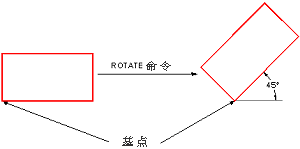
圖1:一個簡單的旋轉操作
現在,請看圖2。這里,假設您想要旋轉下面的長方形,以便使其與上面的長方形的轉角相同。
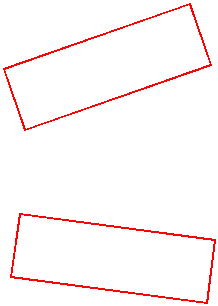
圖2:一個參照旋轉
要做到這個您要完成計算:
測量上面長方形的旋轉角(從零度開始)。
測量下面長方形的旋轉角
相減兩數值。
按旋轉角差值使用ROTATE命令旋轉下面長方形。
但是這個方法太費時間了,且很容易出錯。
這里有好的多的方法。使用ROTATE命令的“參照”選項。通過此選項,您可以指定一個參照角度,然后將它作為ROTATE命令的輸入值。聽起來有點復雜是嗎?其實很簡單。以下就看看它如何工作。
啟動ROTATE命令,然后在提示“選擇對象:”時,選取下面的長方形,然后按Enter鍵。
在提示“指定基點:”時,使用端點捕捉以指定上面長方形的左下角。如圖3所示。
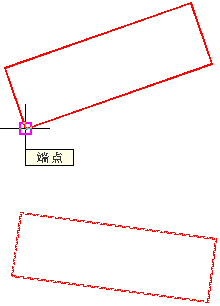
圖3:選取用于旋轉的參照基點
3.在提示“指定旋轉角度或 [參照(R)]:”時,鍵入“r”代表參照。
4.在提示“指定參照角 <0>:”時,按圖4顯示,先選取點1然后點2。
注意光標要直接地參照步驟2中指定的基點。
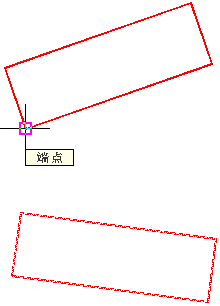
圖4:選取參照角度
5.在提示“指定新角度:”時,按圖5所示,捕捉到點3。
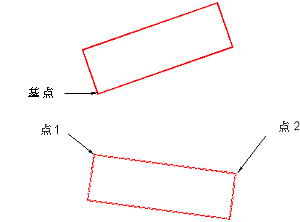
ROTATE命令將旋轉下面的長方形到由基點和點3定義的角度。如圖6所示。
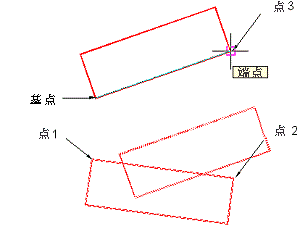
使用ROTATE命令的“參照”選項的竅門就是在選取參照的基點。它幾乎是根本就不在您要旋轉的對象上。在選取旋轉基點(步驟2)和指定新角度(步驟5)時,您最好忘掉您要旋轉的對象而想著要參照的對象。
請獨自多練習一下如何使用“參照”選項,直到完全了解有關的步驟為止。您將會領會到它是一個怎樣的強大工具。
推薦閱讀:CAD培訓
·中望CAx一體化技術研討會:助力四川工業,加速數字化轉型2024-09-20
·中望與江蘇省院達成戰略合作:以國產化方案助力建筑設計行業數字化升級2024-09-20
·中望在寧波舉辦CAx一體化技術研討會,助推浙江工業可持續創新2024-08-23
·聚焦區域發展獨特性,中望CAx一體化技術為貴州智能制造提供新動力2024-08-23
·ZWorld2024中望全球生態大會即將啟幕,誠邀您共襄盛舉2024-08-21
·定檔6.27!中望2024年度產品發布會將在廣州舉行,誠邀預約觀看直播2024-06-17
·中望軟件“出海”20年:代表中國工軟征戰世界2024-04-30
·2024中望教育渠道合作伙伴大會成功舉辦,開啟工軟人才培養新征程2024-03-29
·玩趣3D:如何應用中望3D,快速設計基站天線傳動螺桿?2022-02-10
·趣玩3D:使用中望3D設計車頂帳篷,為戶外休閑增添新裝備2021-11-25
·現代與歷史的碰撞:阿根廷學生應用中望3D,技術重現達·芬奇“飛碟”坦克原型2021-09-26
·我的珠寶人生:西班牙設計師用中望3D設計華美珠寶2021-09-26
·9個小妙招,切換至中望CAD竟可以如此順暢快速 2021-09-06
·原來插頭是這樣設計的,看完你學會了嗎?2021-09-06
·玩趣3D:如何巧用中望3D 2022新功能,設計專屬相機?2021-08-10
·如何使用中望3D 2022的CAM方案加工塑膠模具2021-06-24
·CAD中計算出圖形的周長和面積2017-09-13
·CAD調整線段長度的幾種方法2017-05-17
·為什么在CAD選中大量對象后特性欄不顯示?2023-12-26
·CAD中單位設定對形成塊的影響2018-12-21
·CAD把PDF圖紙插入為光柵圖像2024-11-29
·CAD如何將背景色變為黑色2016-05-12
·CAD對象捕捉的問題和技巧總結2021-06-04
·CAD圖層如何解鎖2016-10-12














